Thomson 512493 Bruksanvisning
Thomson
övervakningskamera
512493
Läs nedan 📖 manual på svenska för Thomson 512493 (8 sidor) i kategorin övervakningskamera. Denna guide var användbar för 10 personer och betygsatt med 4.5 stjärnor i genomsnitt av 2 användare
Sida 1/8
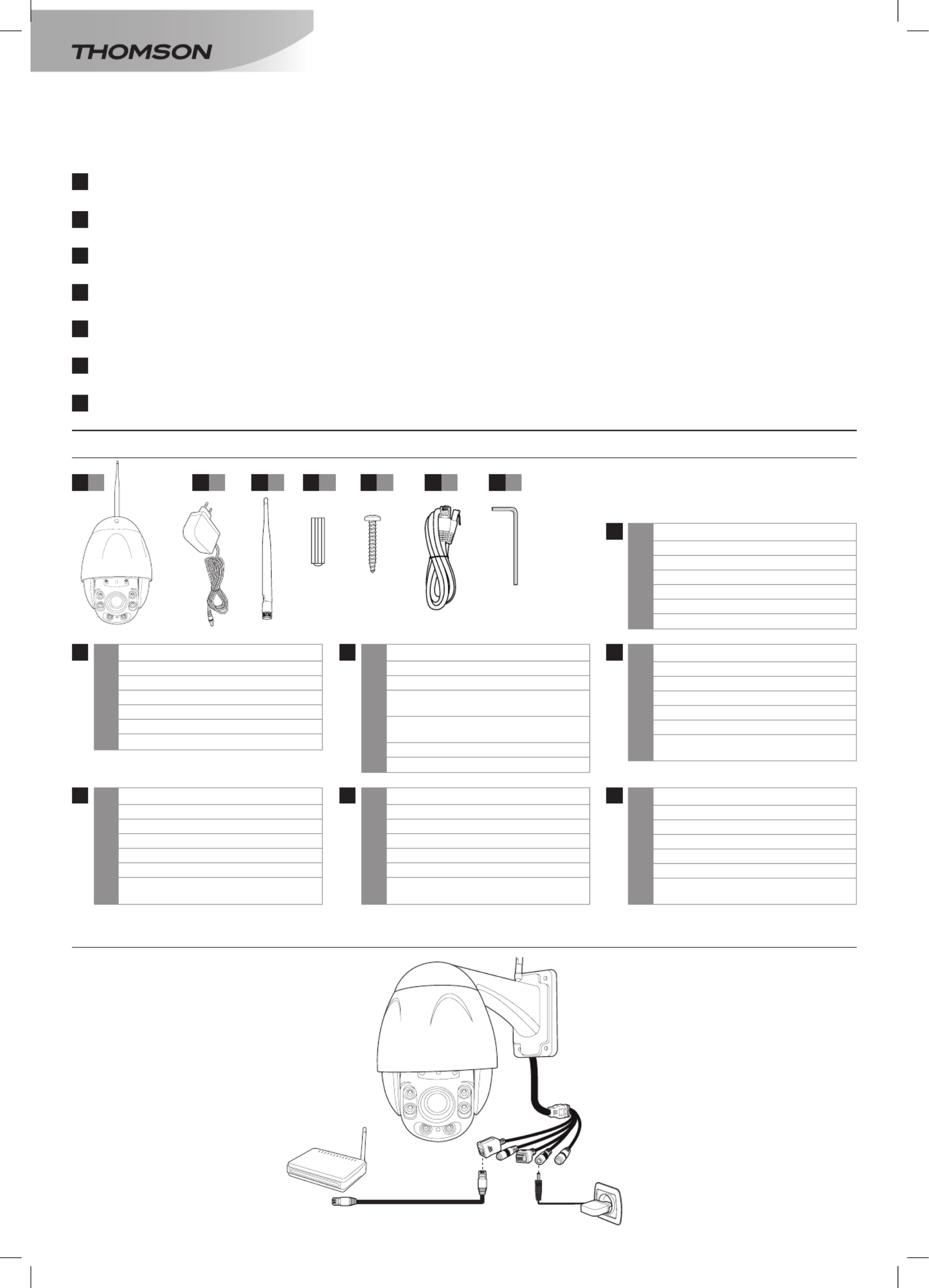
La notice complète de votre caméra est disponible sur le site http://www.thomsonsecurity.eu, ainsi que les dernières versions de logiciels accompagnant votre produit.
Téléchargez cette notice pour plus de détails sur la mise en service et l’utilisation de votre caméra IP Thomson.
Complete instructions for your camera are available on our website at http://www.thomsonsecurity.eu, along with the latest versions of the software that go with your product.
Download these instructions for more details on setting up and using your Thomson IP camera.
De volledige handleiding van uw camera is beschikbaar op de site http://www.thomsonsecurity.eu, evenals de meest recente versies van de software die bij uw product hoort.
Download de handleiding voor meer informatie over de installatie en het gebruik van uw IP Thomson camera.
Die vollständige Anleitung für Ihre Kamera sowie die aktuellen Softwareversionen finden Sie auf der Website http://www.thomsonsecurity.eu. Laden Sie sich diese Anleitung
für nähere Einzelheiten zur Inbetriebnahme und Benutzung Ihrer IP-Kamera von Thomson herunter.
El manual completo de la cámara se encuentra disponible en el sitio http://www.thomsonsecurity.eu, así como las últimas versiones de los programas que acompañan al
producto. Descargue este manual para más detalles sobre la puesta en marcha y el uso de la cámara IP Thomson.
O manual completo da sua câmara está disponível no site http://www.thomsonsecurity.eu, bem como as últimas versões de software que acompanham os produtos.
Transfira este manual para mais detalhes sobre a colocação em serviço e a utilização da sua câmara IP Thomson.
Il manuale d’uso completo della telecamera è disponibile sul sito http://www.thomsonsecurity.eu, nonché le ultime versioni di software che accompagnano il prodotto.
Scaricare questo manuale per maggiori informazioni sulla messa in servizio e l’utilizzo della telecamera IP Thomson.
1. DESCRIPTION/ DESCRIPTION/ BESCHRIJVING/ BESCHREIBUNG/ DESCRIPCIÓN/ DESCRIÇÃO/ DESCRIZIONE
1x 1 6x 1
5x 4
3x 1
GUIDE D’INSTALLATION RAPIDE/ QUICK START/ HANDLEIDING VOOR SNELLE
INSTALLATIE/ QUICK INSTALLATION GUIDE/ GUÍA DE INSTALACIÓN RÁPIDA/ GUIA
DE INSTALAÇÃO RÁPIDA/ GUIDA D’INSTALLAZIONE RAPIDA
DE
ES
PT
FR
EN
NL
IT
ref. 512493
V1
2x 1 7x 1
FR 1 Caméra
2 Transformateur
3 Antenne
4 chevilles pour fixation du pied4
4 vis pour fixation du pied5
6 Câble RJ45
7 Clé pour accès trape carte sd / reset
ES 1 Cámara
2 Adaptador
3 Antena
4 Tacos para la fijación del pie4
5 4 Tornillos para la fijación del pie
6 cable RJ45
7 Llave para acceso a la tapa de la tarjeta
SD/reset
PT 1 Camara
2 Transformador
3 Antena
4 buchas para a fixação do pé4
5 4 parafusos para a fixação do pé
6 Cabo RJ45
7 Chave para aceder ao slot de cartão SD/
Reset
DE 1 Kamera
2 Netzadapter
3 Antenne
4 Dübel zur Befestigung des Fußes4
5 4 Schrauben zur Befestigung des Fußes
6 RJ45-Kabel
7 Schlüssel zur Öffnung der Klappe für die
SD-Karte/Reset
NL 1 Camera
2 Netadapter
3 Antenne
4 pluggen voor het bevestigen van de 4
standaard
5 4 schroeven voor het bevestigen van de
standaard
6 RJ45 kabel
7 Toegangssleutel voor SD-kaartgleuf/reset
EN 1 Camera
2 Power adaptator
3 Antenna
4 wall plugs for attaching the base4
5 4 screws for attaching the base
6 RJ45 ethernet cable
Key for accessing the SD card cover/reset7
1 Telecamera
2 Adattatore di corrente
3 Antenna
4 4 tasselli per il fissaggio del piede
5 4 viti per il fissaggio del piede
6 Cavo RJ45
7 Chiave per accedere allo sportellino
scheda SD/reset
IT
4x 4
2. CONNEXIONS DE LA CAMERA / CAMERA CONNEXIONS/ CAMERA’S AANSLUITEN/ VERBINDUNG DER KAMERAS/ CONEXIONES DE LAS CÁMARAS/ LIGAÇÕES
DAS CÁMARAS / CONNEZZIONE DELLA VIDEOCAMERA
caméra / camera / camera / Kamera /
Cámara / Camara / Telecamera
Adaptateur secteur / Power
adaptator / Netadapter /
Netzadapter / Adaptador /
Transformador / Adattatore di
corrente
Modem/routeur connecté à internet / Modem/
router connected to the internet / Modem /
router aangesloten op het internet/ Modem /
Router mit dem Internet verbunden / Modem/
ruteur conectado a internet / Modem/routeur
conexão à internet / Modem / router connesso
a Internet
1

4. CONFIGURATION
1. Smartphone iOs/ Android :
Avec ou sans connexion par câble RJ45
(Wi-Fi) et proche de votre modem/routeur
WIFI:
Sur un smartphone ou tablette compatible,
télécharger ThomView pour iPhone sur
Applestore, ou ThomView pour Android sur
Google Play.
2. Ordinateur :
Nécessite que la caméra soit préalablement
connectée à Internet avec câble Ethernet à
votre modem/routeur:
- Sur votre Ordinateur : Utilisez le logiciel «IP
camera tool» téléchargeable depuis notre
site internet*
- Sur n’importe quel ordinateur WINDOWS:
Installez le logiciel «Thomview VMS»
téléchargeable depuis notre site internet*
* http://www.thomsonsecurity.eu/docs.php?lang=
FR&type=5&ref=512493
FR
4. CONFIGURACIÓN
1. Teléfono inteligente iOS/Android:
Con o sin conexión por cable RJ45 (WiFi) y
cerca del módem/enrutador WiFi:
En un teléfono inteligente o tableta
compatible, descargue ThomView para
iPhone en la Applestore o ThomView para
Android en Google Play.
2. Ordenador:
Requiere que la cámara esté previamente
conectada a Internet mediante cable de
ethernet al módem/enrutador:
- En su ordenador: Use el programa «IP
camera tool» que puede descargar desde
nuestro sitio de internet*
- En cualquier ordenador con WINDOWS:
Instale el programa «Thomview VMS», que
puede descargar desde nuestro sitio de
internet*
* http://www.thomsonsecurity.eu/docs.php?lang=
FR&type=5&ref=512493
ES
4. SETUP
1. iOS/Android smartphone:
With or without connection via a RJ45 (Wi-
Fi) cable and close to your WIFI modem/
router:
On a compatible smartphone or tablet,
download ThomView for iPhone via
Applestore, or ThomView for Android via
Google Play.
2. Computer:
Requires the camera to already be
connected to the internet via an Ethernet
cable attached to your modem/router:
- On your computer: Use the «IP camera
tool» software that can be downloaded
from our website*
- On any WINDOWS computer: Install the
«Thomview VMS» software that can be
downloaded from our website*
* http://www.thomsonsecurity.eu/docs.php?lang=
FR&type=5&ref=512493
EN
4. CONFIGURAÇÃO
1. Smartphone iOs / Android:
Com ou sem conexão por cabo RJ45 (Wi-
Fi) e perto do seu modem / router WIFI:
Num smartphone ou tablet compatível,
descarregue ThomView para iPhone na
Applestore, ou ThomView para Android no
Google Play.
2. Computador:
Requer a conexão da câmara ao modem/
router com um cabo Ethernet:
- No seu Computador: Utilize o software “IP
camera tool” disponível para download no
nosso site*
- Em qualquer computador Windows:
Instale o software “Thomview VMS”
disponível para download no nosso site*
* http://www.thomsonsecurity.eu/docs.
php?lang=FR&type=5&ref=512493
PT
4. CONFIGURATIE
1. Smartphone iOs / Android :
Met of zonder aansluiting via RJ45-kabel
(Wi-Fi) en dichtbij uw wifi-modem/router:
Download ThomView voor iPhone op de
Applestore of ThomView voor Android
op Google Play naar een compatibele
smartphone of tablet.
2. Computer:
Vereist dat de camera vooraf wordt
verbonden met internet met een
ethernetkabel op uw modem/router:
- Op uw computer: Gebruik het programma
“IP camera tool” dat u kunt downloaden van
onze internetsite*
- Op elke willekeurige WINDOWS-
computer: Installeer het programma
“Thomview VMS” dat u kunt downloaden
van onze internetsite*
* http://www.thomsonsecurity.eu/docs.php?lang=
FR&type=5&ref=512493
NL
4. CONFIGURAZIONE
1. Smartphone iOS / Android:
Con o senza connessione tramite cavo
RJ45 (Wi-Fi) e vicino al modem/router Wi-
Fi:
Scaricare ThomView per iPhone su
App Store o ThomView per Android su
Google Play su uno smartphone o tablet
compatibile.
2. Computer:
È necessario che la telecamera sia
precedentemente connessa a Internet
tramite cavo Ethernet collegato al modem/
router:
- Sul computer: Usare il software «IP camera
tool» disponibile sul nostro sito internet*.
Su qualsiasi computer WINDOWS: Installare
il software «Thomview VMS» disponibile sul
nostro sito internet*.
* http://www.thomsonsecurity.eu/docs.
php?lang=FR&type=5&ref=512493
IT
4. KONFIGURIERUNG
1. Smartphone iOS/Android:
Mit oder ohne Verbindung per RJ45-Kabel
(WLAN) und in der Nähe Ihres WLan-
Modems/Routers:
Auf einem Smartphone oder kompatiblem
Tablet ThomView für iPhone im Applestore
oder ThomView für Android in Google Play
herunterladen.
2. Computer:
Setzt voraus, dass die Kamera mit einem
Ethernet-Kabel an Ihr Modem/Ihren Router
angeschlossen ist:
- Auf Ihrem Computer: Verwenden Sie die
Software „IP camera tool“, die auf unserer
Internetseite zum Download bereitsteht*.
Auf jedem beliebigen WINDOWS-
Computer: Installieren Sie die Software
„Thomview VMS“, die auf unserer
Internetseite zum Download bereitsteht*.
* http://www.thomsonsecurity.eu/docs.
php?lang=FR&type=5&ref=512493
DE
3. INSTALLATION DER KAMERA
Achten Sie darauf die Kamera gut zu
befestigen um sie vor Fall zu schützen.
Die Kamera muss mit der im Lieferumfang
enthaltenen Halterung an einer Wand
befestigt werden.
DE
3. INSTALLATION DE LA CAMERA
Attention à fixer solidement la caméra pour
éviter toute chute. La fixation de la caméra
doit se faire sur un mur avec le support
fourni.
FR 3. INSTALLING THE CAMERA
Make sure that the camera is properly
secured to prevent it from falling. The
camera must be attached to a wall with
the bracket provided.
EN 3. DE CAMERA INSTALLEREN
Zorg ervoor dat de camera stevig is
bevestigd zodat hij niet kan vallen. De
camera moet worden bevestigd aan een
muur met de meegeleverde steun.
NL
3. INSTALACIÓN DE LA CÁMARA
Prestar atención a fijar bien la cámara para
evitar que se desprenda. La fijación de la
cámara debe realizarse en la pared con el
soporte suministrado.
ES
3. INSTALAÇÃO DA CAMARA
Deverá ter uma atenção redobrada na
fixação da cámara para que não se
desprenda. A câmara deve ser fixada na
parede com o suporte fornecido.
PT 3. INSTALLAZIONE DELLA
TELECAMERA
Attenzione a fissare solidamente la
telecamera per evitare cadute. La
telecamera deve essere fissata a una
parete usando il supporto in dotazione.
IT
2
Votre caméra dispose de la fonction
EzLink : si vous souhaitez utiliser
une connexion wifi entre la caméra et le
modem ou routeur, et que vous effectuez
la mise en service avec un smartphone ou
tablette Android ou iOS, la connexion du
câble réseau est facultative.
FR
La cámara dispone de la función
EzLink: si desea usar una conexión
WiFi entre la cámara y el módem o
enrutador y realiza la puesta en servicio
con un teléfono inteligente o tableta
Android o iOS, la conexión del cable de
red es opcional.
ES
Ihre Kamera verfügt über die EzLink-
Funktion: Wenn Sie eine WLan-
Verbindung zwischen der Kamera und
dem Modem oder dem Router verwenden
möchten und die Inbetriebnahme über ein
Android- oder iOS-Smartphone oder -Tablet
erfolgt, ist der Anschluss des Netzwerkkabels
nicht unbedingt notwendig.
DE
Uw camera beschikt over de EzLink-
functie: als u een wifiverbinding
wilt gebruiken tussen de camera en de
modem en u de installatie uitvoert met een
smartphone of een Android- of iOS-tablet,
is het aansluiten van de netwerkkabel
facultatief.
NL
La telecamera dispone della funzione
EzLink: se si desidera utilizzare una
connessione Wi-Fi tra la telecamera e il
modem/router e la messa in servizio è
effettuata tramite smartphone o tablet
Android o iOS, il collegamento del cavo di
rete è facoltativo.
IT
Your camera is equipped with the
EzLink function: if you wish to use a
WiFi connection between the camera and
the modem or router, and you start up from
a smartphone or Android or iOS tablet,
connecting the network cable is optional.
EN
A sua câmara dispõe da função
EzLink: se quiser utilizar uma conexão
WiFi entre a câmara e o modem ou router,
e se efetua a colocação em funcionamento
com um smartphone ou tablet Android
ou iOS, a conexão do cabo de rede será
facultativa.
PT

3
5. UTILISATION
Remarque importante: l’identifiant par
défaut de votre caméra est « » et admin
le mot de passe est vierge. Pour plus de
sécurité, vous serez invité à la première
connexion à changer ces identifiants de
connexion.
1. Sur ThomView pour smartphone ou
tablette :
Lancez l’application sur votre smartphone
ou tablette. Veuillez créer un compte
utilisateur en cliquant sur « Inscription », si
vous possédez déjà un compte veuillez-
vous y connecter.
Une fois connecté à votre compte, appuyez
sur l’icône .
Votre appareil photo s’active, scannez le
QRCode présent sur votre caméra :
(img. 1 et 2)
Si votre camera est connectée à votre box/
modem avec un câble Ethernet, passez au
paragraphe suivant, sinon choisissez WiFi
et validez sur Prêt(e), indiquez ensuite le
mot de passe de votre réseau wifi. Terminer
en appuyant sur OK.
Important : connectez au préalable votre
smartphone ou tablette sur le réseau Wifi
que la caméra devra utiliser.
FR
5. USAGE
Important note: the default ID for your
camera is «admin» and the password is
blank. To improve security, you will be
asked to change your details when you first
log in.
1. On ThomView for smartphone or
tablet:
Launch the application on your smartphone
or tablet. Create a user account by clicking
«Inscription» (Register). If you already have
an account, log into it.
Once logged into your account, press the
icon.
This will activate the camera so that you
EN
img. 1 img. 2
img. 3
img. 4 img. 5
img. 6
Non compatible Wifi 5Ghz. Les caractères
spéciaux (#!»&@ etc..) dans votre clé de
sécurité ainsi que le HT40 (largeur de
bande 40Mhz) peuvent entrainer des
difficultés à la configuration.
Veuillez vérifier les paramètres WIFI de votre
box auprès de votre fournisseur d’accès
Internet en cas de difficulté à la connexion.
Une fois que la caméra est connectée en
WIFI/Ethernet, appuyez sur dans l’ecran
d’accueil.
Indiquez ensuite le nom d’utilisateur que
vous souhaitez utiliser : « Username » et
veuillez choisir un mot de passe personnel
à écrire deux fois : « password »
Si votre camera est connectée avec un
câble Ethernet et que vous souhaitez
utiliser le wifi, veuillez configurer votre
caméra en appuyant sur « » et ensuite
sur «Réseau».
Veuillez sélection votre réseau wifi, et
indiquez le mot de passe wifi.
Remarque : dans l’application, un réglage
permet d’autoriser la connexion à la
caméra uniquement lorsque le smartphone
ou la tablette est connecté(e) en WiFi et non
sur réseau mobile. Cochez ou décochez
selon votre besoin la ligne «Wi-fi seul pour
flux direct» dans le menu «Général.», après
avoir appuyé sur l’icône «A propos» .
can scan in the QRCode:
(img. 1 and 2)
If your camera is connected to your box/
modem using an Ethernet cable, skip to
the next paragraph, otherwise select WiFi
and confirm by clicking «Prêt(e)» (Ready).
Then enter your WiFi network password.
Finish by pressing .OK
Important: first connect your smartphone
or tablet to the WiFi network that your
camera should be using.
5 Ghz WiFi not compatible. The special
characters (#!»&@ etc.) in your security key
as well as the HT40 (40 Mhz bandwidth)
may lead to configuration difficulties.
Please check the WiFi parameters of your
2. Depuis un navigateur (Firefox,
Safari, Internet Explorer…) lorsque
vous êtes connecté au même réseau
que la caméra
Depuis notre site internet www.
thomsonsecurity.eu tapez 512493 dans
«Votre recherche», cliquez sur le résultat
de la recherche, puis dans rubrique
téléchargement cliquez sur : «Logiciels PC»
Téléchargez et décompressez l’archive
sur votre bureau et rendez-vous dans
le dossier «02_IP Camera Search Tool»
Sélectionnez votre système d’exploitation
(Windows ou Mac) et ensuite exécutez le
logiciel «IPcamera»
Effectuez un double clic sur le nom DSC-
925W qui s’affiche dans le logiciel
Lors de votre première connexion, installez
ou autorisez l’utilisation du module
complémentaire lié à votre navigateur
(contrôle activeX, module complémentaire,
etc.) (img. 3)
Choisissez la langue d’affichage dans la
liste Language
Entrez ensuite l’identifiant et le mot de
passe correspondants à votre caméra (par
défaut, « admin », aucun mot de passe)
(img. 4)
box with your internet service provider if
you experience connection difficulties.
Once the camera is connected to the WIFI/
Ethernet, press on the home page.
Next, enter the user name that you wish to
use: «Username» and choose a personal
password, which you must enter twice:
«password»
If your camera is connected using an
Ethernet cable and you want to use the
WiFi, please configure your camera by
clicking « » then «Réseau» (Network).
Select your WiFi network and enter the
WiFi password.
Note: there is a setting in the application
3. A l’aide du logiciel «VMS» : (Windows
uniquement)
Depuis notre site internet www.
thomsonsecurity.eu taper 512493 dans
«Votre recherche», cliquez sur le résultat
de la recherche, puis dans rubrique
téléchargement cliquez sur : «Logiciels PC»
Téléchargez et décompressez l’archive
sur votre bureau et rendez-vous dans le
dossier «01_ThomViewVMS» pour installer
le logiciel «ThomViewVms»
Lancez le logiciel sur votre ordinateur
depuis le raccourci créé sur votre bureau.
L’identifiant du logiciel est «admin» et il n’y
a pas de mot de passe par défaut.
Cliquez sur l’icône «ajouter un périphérique»
, dans la fenêtre qui s’ouvre, cochez
«connexion P2P» entrez le nom que vous
souhaitez donnez à votre caméra, nom
d’utilisateur de votre caméra (par défaut,
admin), le mot de passe (par défaut il n’y en
a pas, laissez la case vierge), et pour finir
l’UID de votre caméra. L’UID est un code
unique, indiqué sur votre caméra.
(img. 5)
Votre caméra se trouve dans la liste
«Périphérique d’entrée vidéo» en haut à
droite de l’écran, cliquez sur son nom pour
afficher l’image :(img. 6)
that lets you enable connections to the
camera only when the smartphone or
tablet is connected via WiFi and not over
the mobile data network. Tick or untick
the «Wi-fi seul pour flux direct» (WiFi only
through direct flow) line in the «General»
menu after having clicked the «A propos»
(About) icon .
2. From a browser (Firefox, Safari,
Internet Explorer, etc.), when you are
connected to the same network as the
camera
On our website www.thomsonsecurity.eu
type 512493 in «Votre recherche» (Your
search), click on the search result, then in
the download area, click: «Logiciels PC»
(PC software)
Produktspecifikationer
| Varumärke: | Thomson |
| Kategori: | övervakningskamera |
| Modell: | 512493 |
Behöver du hjälp?
Om du behöver hjälp med Thomson 512493 ställ en fråga nedan och andra användare kommer att svara dig
övervakningskamera Thomson Manualer

18 Oktober 2024

16 September 2024

25 Augusti 2024

24 Augusti 2024

17 Augusti 2024

15 Augusti 2024

6 Augusti 2024

5 Augusti 2024

31 Juli 2024

31 Juli 2024
övervakningskamera Manualer
- övervakningskamera Sony
- övervakningskamera Samsung
- övervakningskamera Xiaomi
- övervakningskamera Bosch
- övervakningskamera Braun
- övervakningskamera Philips
- övervakningskamera Panasonic
- övervakningskamera Grundig
- övervakningskamera Gigaset
- övervakningskamera Honeywell
- övervakningskamera JVC
- övervakningskamera Motorola
- övervakningskamera Toshiba
- övervakningskamera VTech
- övervakningskamera Canon
- övervakningskamera Abus
- övervakningskamera Ag Neovo
- övervakningskamera Allnet
- övervakningskamera Alecto
- övervakningskamera Apc
- övervakningskamera Aldi
- övervakningskamera Aluratek
- övervakningskamera Airlive
- övervakningskamera Anker
- övervakningskamera Aritech
- övervakningskamera Acti
- övervakningskamera ACME
- övervakningskamera Edimax
- övervakningskamera Strong
- övervakningskamera Flamingo
- övervakningskamera Hikvision
- övervakningskamera Nedis
- övervakningskamera Gembird
- övervakningskamera Yale
- övervakningskamera Pyle
- övervakningskamera SereneLife
- övervakningskamera Eminent
- övervakningskamera Avanti
- övervakningskamera Renkforce
- övervakningskamera Kodak
- övervakningskamera Overmax
- övervakningskamera Niceboy
- övervakningskamera Sitecom
- övervakningskamera Blaupunkt
- övervakningskamera TP Link
- övervakningskamera Megasat
- övervakningskamera Logitech
- övervakningskamera Manhattan
- övervakningskamera Exibel
- övervakningskamera Ezviz
- övervakningskamera Trust
- övervakningskamera Fortinet
- övervakningskamera Elro
- övervakningskamera EMOS
- övervakningskamera Extech
- övervakningskamera KlikaanKlikuit
- övervakningskamera Denver
- övervakningskamera DataVideo
- övervakningskamera Schneider
- övervakningskamera Axis
- övervakningskamera Sanyo
- övervakningskamera Vitek
- övervakningskamera Imou
- övervakningskamera Hama
- övervakningskamera Maginon
- övervakningskamera Mitsubishi
- övervakningskamera Velleman
- övervakningskamera Smartwares
- övervakningskamera Profile
- övervakningskamera Marquant
- övervakningskamera Trebs
- övervakningskamera Ednet
- övervakningskamera Cisco
- övervakningskamera AVerMedia
- övervakningskamera Eufy
- övervakningskamera Steren
- övervakningskamera Perel
- övervakningskamera Engenius
- övervakningskamera Burg-Wachter
- övervakningskamera Lumens
- övervakningskamera Flir
- övervakningskamera Somfy
- övervakningskamera Netis
- övervakningskamera Genius
- övervakningskamera Adj
- övervakningskamera Digitus
- övervakningskamera Olympia
- övervakningskamera Belkin
- övervakningskamera Linksys
- övervakningskamera Buffalo
- övervakningskamera Uniden
- övervakningskamera Dahua Technology
- övervakningskamera Ion
- övervakningskamera GeoVision
- övervakningskamera Arlo
- övervakningskamera Netgear
- övervakningskamera Nest
- övervakningskamera LevelOne
- övervakningskamera DIO
- övervakningskamera Boss
- övervakningskamera Siedle
- övervakningskamera Ricoh
- övervakningskamera Hive
- övervakningskamera Netatmo
- övervakningskamera Marshall
- övervakningskamera Switel
- övervakningskamera Chacon
- övervakningskamera InFocus
- övervakningskamera Hombli
- övervakningskamera Reolink
- övervakningskamera First Alert
- övervakningskamera UniView
- övervakningskamera Planet
- övervakningskamera ZyXEL
- övervakningskamera Western Digital
- övervakningskamera Clas Ohlson
- övervakningskamera Naxa
- övervakningskamera Konig
- övervakningskamera Valueline
- övervakningskamera Trevi
- övervakningskamera Foscam
- övervakningskamera BRK
- övervakningskamera Orion
- övervakningskamera Zebra
- övervakningskamera EVE
- övervakningskamera Technaxx
- övervakningskamera D-Link
- övervakningskamera Swann
- övervakningskamera Withings
- övervakningskamera Tenda
- övervakningskamera QSC
- övervakningskamera Xavax
- övervakningskamera Marmitek
- övervakningskamera Minox
- övervakningskamera Delta Dore
- övervakningskamera M-e
- övervakningskamera Lorex
- övervakningskamera Ubiquiti Networks
- övervakningskamera Marshall Electronics
- övervakningskamera Vaddio
- övervakningskamera Gira
- övervakningskamera Jung
- övervakningskamera Interlogix
- övervakningskamera Ring
- övervakningskamera Trendnet
- övervakningskamera DSC
- övervakningskamera Boyo
- övervakningskamera Laserliner
- övervakningskamera Iget
- övervakningskamera CRUX
- övervakningskamera Conceptronic
- övervakningskamera EverFocus
- övervakningskamera Adesso
- övervakningskamera Satel
- övervakningskamera Vivotek
- övervakningskamera Notifier
- övervakningskamera Lanberg
- övervakningskamera Friedland
- övervakningskamera Nexxt
- övervakningskamera Revo
- övervakningskamera Quantum
- övervakningskamera Monoprice
- övervakningskamera Broan
- övervakningskamera Avidsen
- övervakningskamera Furrion
- övervakningskamera Beafon
- övervakningskamera SPC
- övervakningskamera Stabo
- övervakningskamera Crestron
- övervakningskamera Chuango
- övervakningskamera ORNO
- övervakningskamera ETiger
- övervakningskamera INSTAR
- övervakningskamera Grandstream
- övervakningskamera Provision ISR
- övervakningskamera Monacor
- övervakningskamera Logilink
- övervakningskamera Aqara
- övervakningskamera Moxa
- övervakningskamera Advantech
- övervakningskamera Digital Watchdog
- övervakningskamera Ferguson
- övervakningskamera Ganz
- övervakningskamera MEE Audio
- övervakningskamera Kwikset
- övervakningskamera Elmo
- övervakningskamera Intellinet
- övervakningskamera ClearOne
- övervakningskamera Ebode
- övervakningskamera Oplink
- övervakningskamera Kerbl
- övervakningskamera Dorr
- övervakningskamera Sonic Alert
- övervakningskamera Linear PRO Access
- övervakningskamera BirdDog
- övervakningskamera AVer
- övervakningskamera Summer Infant
- övervakningskamera SMC
- övervakningskamera Topica
- övervakningskamera Vimar
- övervakningskamera Kogan
- övervakningskamera Iiquu
- övervakningskamera Speco Technologies
- övervakningskamera Verint
- övervakningskamera ZKTeco
- övervakningskamera Brinno
- övervakningskamera Raymarine
- övervakningskamera Rostra
- övervakningskamera Caddx
- övervakningskamera Spyclops
- övervakningskamera Schwaiger
- övervakningskamera EKO
- övervakningskamera Inovonics
- övervakningskamera Kguard
- övervakningskamera Woonveilig
- övervakningskamera Mobi
- övervakningskamera V-Tac
- övervakningskamera Surveon
- övervakningskamera Hollyland
- övervakningskamera Epcom
- övervakningskamera EVOLVEO
- övervakningskamera Indexa
- övervakningskamera AViPAS
- övervakningskamera Kramer
- övervakningskamera Lutec
- övervakningskamera Whistler
- övervakningskamera Hanwha
- övervakningskamera ClearView
- övervakningskamera VideoComm
- övervakningskamera IMILAB
- övervakningskamera 3xLOGIC
- övervakningskamera Pelco
- övervakningskamera Leviton
- övervakningskamera EtiamPro
- övervakningskamera Inkovideo
- övervakningskamera Pentatech
- övervakningskamera Weldex
- övervakningskamera SecurityMan
- övervakningskamera Brilliant
- övervakningskamera Lindy
- övervakningskamera Canyon
- övervakningskamera CNB Technology
- övervakningskamera Tapo
- övervakningskamera Aigis
- övervakningskamera Exacq
- övervakningskamera Brickcom
- övervakningskamera Laxihub
- övervakningskamera Securetech
- övervakningskamera EFB Elektronik
- övervakningskamera Ernitec
- övervakningskamera NetMedia
- övervakningskamera Videotec
- övervakningskamera Illustra
- övervakningskamera Atlona
- övervakningskamera AVMATRIX
- övervakningskamera Nivian
- övervakningskamera Arenti
- övervakningskamera E-bench
- övervakningskamera Blow
- övervakningskamera Syscom
- övervakningskamera Tecno
- övervakningskamera Night Owl
- övervakningskamera Guardzilla
- övervakningskamera Astak
- övervakningskamera Blink
- övervakningskamera Milestone Systems
- övervakningskamera Zavio
- övervakningskamera Campark
- övervakningskamera IPX
- övervakningskamera Dedicated Micros
- övervakningskamera Hamlet
- övervakningskamera Equip
- övervakningskamera Annke
- övervakningskamera AVTech
- övervakningskamera Qoltec
- övervakningskamera Approx
- övervakningskamera Digimerge
- övervakningskamera Y-cam
- övervakningskamera Alfatron
- övervakningskamera Feelworld
- övervakningskamera KJB Security Products
- övervakningskamera Wisenet
- övervakningskamera BZBGear
- övervakningskamera WyreStorm
- övervakningskamera Infortrend
- övervakningskamera Epiphan
- övervakningskamera HiLook
- övervakningskamera Mach Power
- övervakningskamera Compro
- övervakningskamera Aida
- övervakningskamera Ikegami
- övervakningskamera Accsoon
- övervakningskamera Vimtag
- övervakningskamera Sonoff
- övervakningskamera Gewiss
- övervakningskamera Alula
- övervakningskamera Insteon
- övervakningskamera Costar
- övervakningskamera ALC
- övervakningskamera Security Labs
- övervakningskamera Comtrend
- övervakningskamera Seneca
- övervakningskamera Avigilon
- övervakningskamera American Dynamics
- övervakningskamera Vosker
- övervakningskamera Sentry360
- övervakningskamera Bea-fon
- övervakningskamera Owltron
- övervakningskamera Petcube
- övervakningskamera Enabot
- övervakningskamera Luis Energy
- övervakningskamera Sir Gawain
- övervakningskamera VisorTech
- övervakningskamera Atlantis Land
- övervakningskamera B & S Technology
- övervakningskamera I3International
- övervakningskamera IDIS
- övervakningskamera Promise Technology
- övervakningskamera Ecobee
- övervakningskamera Turing
- övervakningskamera Qian
- övervakningskamera Wasserstein
- övervakningskamera Qolsys
- övervakningskamera Control4
- övervakningskamera Milesight
- övervakningskamera GVI Security
- övervakningskamera Conbrov
- övervakningskamera HuddleCamHD
- övervakningskamera Setti+
- övervakningskamera Defender
- övervakningskamera Mobotix
- övervakningskamera IOIO
- övervakningskamera BIRDFY
- övervakningskamera I-PRO
- övervakningskamera DVDO
- övervakningskamera TCP
- övervakningskamera Bolin Technology
- övervakningskamera Nextech
Nyaste övervakningskamera Manualer

5 April 2025

5 April 2025

5 April 2025

28 Januari 2025

25 Januari 2025

25 Januari 2025

16 Januari 2025

10 Januari 2025

8 Januari 2025

8 Januari 2025